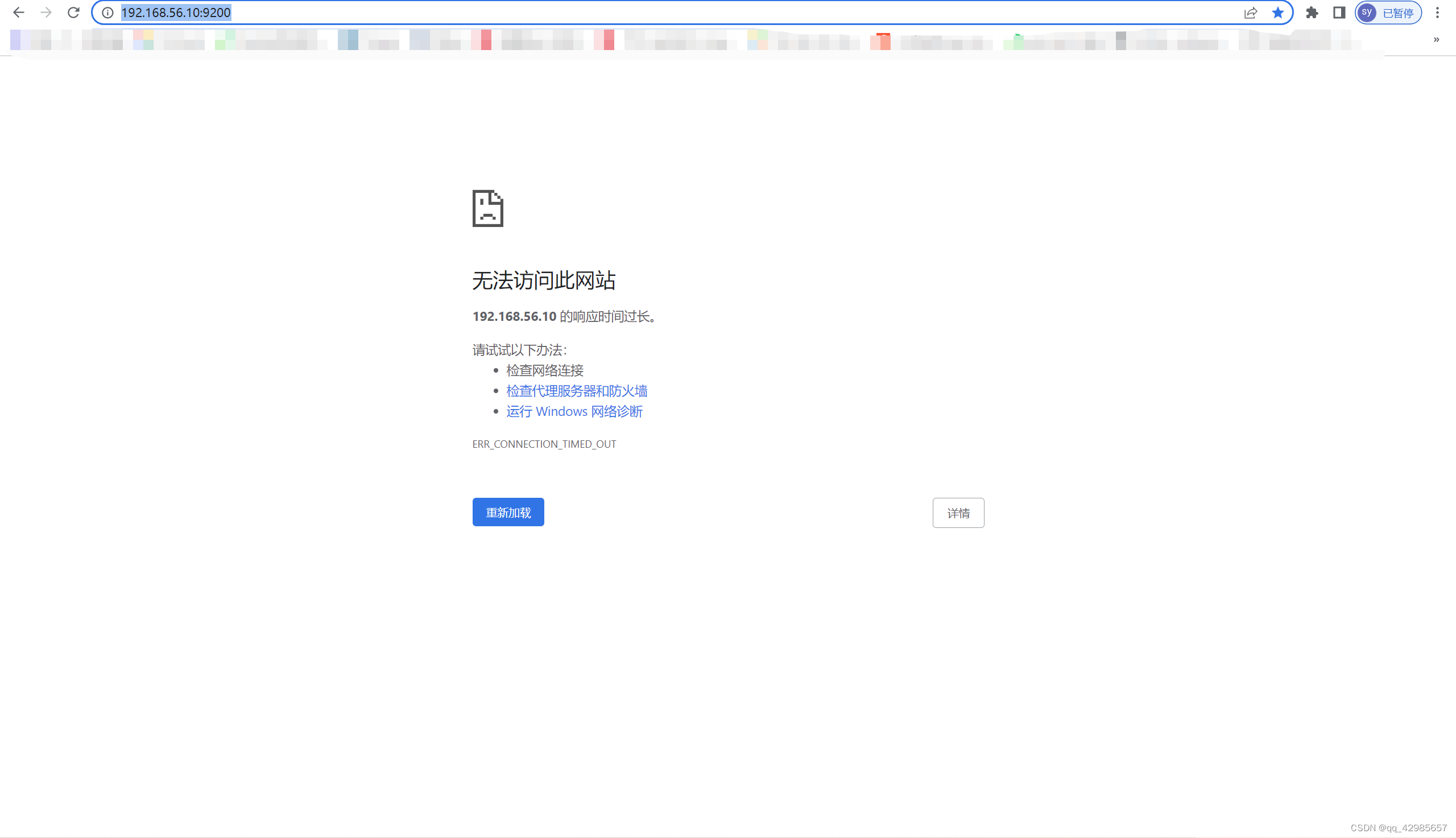听说这是目录哦
- 标题级别❤️
- 新建文本样式 快速套用格式🩷
- 设置标题样式 自定义设置多级编号🧡
- 使用自动编号💛
- 取消自动编号💚
- 设置 页面边框💙
- 添加水印🩵
- 排版技巧怎么分栏💜
- 添加空白下划线🤎
- 添加电子印章 并设置背景透明🖤
- 能量站😚
标题级别❤️
在“开始”选项卡,打开“样式和格式”任务窗格。可见“正文”和“标题1、2、3、4”的格式。

它们有一定的层次逻辑:
标题1为章节标题;标题2为章节下的小节标题;标题3为小节下的小点标题。
设置方式:输入文字后,光标放在同一行,点击对应格式,如标题1。设置了格式后,在“视图”-“导航窗格”查看文档目录。

新建文本样式 快速套用格式🩷
在编写大篇幅文本的时候,有时会遇到主副标题、正文摘要需要不同的字体、不同的字号大小。「样式」功能可以快速的帮我们统一文本格式,让我们的写作更加高效。
- 首先,单击「
开始」选项卡-「新样式」。此处建议大家新建自己的文本样式,便于日后对样式进行调整。

- 在「
名称」中输入“论文正文”【也可取别的,这是这个模板的名字】;「样式类型」选择“段落”;「样式基于」处统一设置为“无样式”,也就是不基于任何样式模板;「后续段落样式」会自动显示为“论文正文”,意思是正文段落后面的文本是还是正文的样式,不需要改动。

- 接下来我们来设置“论文正文”的
格式。例如设置为宋体、字号大小是四号。 - 然后设置“论文正文”的字间距样式,“字间距”指的是字符与字符之间的距离。点击「
样式」弹窗左下角的「格式」按钮,选择“字体”,找到「字符间距」,间距和位置都要设置为“标准”。

- 接着,我们再设置“论文正文”的行间距样式,“行间距”指的是每行上下相隔的距离。点击「
样式」弹窗左下角的「格式」按钮,选择“段落”,在「缩进和间距」面板中,找到「行距」选择「固定值」输入需要的行距值,这样行间距的样式也就设置好了。

- 最后,勾选“
同时保存到模板”,将这个样式模板保存下来,以便来回使用。

保存好后,在「样式」窗口中就可以找到我们设置的“论文正文”样式。论文的主副标题、目录摘要等样式操作如上,这里就不一一展开细讲,换个名字、换个格式而已。创建好所需的文本样式后,可以先选择样式,然后输入文本。或者是输入文本以后,再点击样式套用,就可以快速套用这个样式了。

💕💕💕我是分割线

设置标题样式 自定义设置多级编号🧡
大家有没有遇到多级标题的编号样式不是自己想要的,手动调整很麻烦。这是因为在使用编号、生成目录之前,没有设置好标题的样式。
-
以1级标题样式为例。单击「
开始」选项卡-「新样式」。在「名称」中输入“1级标题”【也可取别的,这是这个模板的名字】;「样式类型」选择“段落”;「样式基于」处统一设置为“无样式”,也就是不基于任何样式模板;「后续段落样式」处设置为“论文正文”。接下来我们来设置“1级标题”的格式。剩下的多级标题操作同上【如果觉得它已有的样式也可以,就不用设置了,在将级别链接到样式中选择好样式(可以选自己设置的,也可以选它已有的,反正是按选的对应编号格式)就行】。 -
设置好标题样式后,该怎么制作多级编号呢?单击「
开始」选项卡-「编号」下拉按钮,点击「自定义编号」-「多级编号」。随便选择一个多级编号样式【因为多级编号样式为无时不可自定义】,点击「自定义」按钮。

-
「
级别」,指的是1级编号、2级编号、3级编号等等,当我们想编辑1级编号的时候,选择“级别1”。

-
「
编号样式」可以显示为阿拉伯数字、中文数字、罗马数字等等。 -
设置好样式后,再去设置「
编号格式」。如在编号格式中输入“①.喜欢你”,那么1级编号就显示为“1.喜欢你”。

-
「
起始编号」指的是第一个编号数字,如从1开始、从5开始等。【就是不一定非要从1开始,看你自己喜欢】 -
点击「
高级」按钮,展示高级选项。「编号位置」指的是编号的左对齐、右对齐、或者居中对齐。如果发现编号样式为灰色不可选状态,此时点击对话框下方的「高级」按钮,将「正规显示编号」的复选框勾掉就可以选择了。

-
「
将级别链接到样式」指的是将编号级别链接到我们所设置的文本样式。如链接到我们所设置的“1级标题”样式,这样当文档进行编号排序时,所有的“1级标题”样式都会按照1级编号进行排序。【第一步设置的“1级标题”样式是编号的字体】 -
「
编号之后」指编号后面会显示什么。

-
我们按照上述方法,继续设置2级编号,1级以后的编号可以勾选「
在其后重新开始编号」。若勾选「在其后重新开始编号」,那么2级编号会在1级编号后重新编号。
当你设置了一个标题级别,并勾选了“在其后重新开始编号”选项时,这意味着每当该标题级别出现时,其后续的更低级别的标题编号会重新从1开始计数。换句话说,每当遇到该标题级别时,它会“重置”其后续更低级别标题的编号。
关于起始编号,以下例子可以帮助理解:设置 一级标题的起始标号从1开始,二级标题的起始标号从2开始 的效果如下图

当所有编号都设置完成后,对应的标题样式就可以快速匹配到对应的级别编号了。WPS会自动为应用了特定样式的标题应用对应的编号格式。 这种匹配是基于你在“多级编号”设置中指定的样式链接和编号配置。一定要记得在将级别链接到样式中选择好样式【可以选自己设置的,也可以选它已有的,反正是按选的对应编号格式】。

💕💕💕我是分割线

💕💕💕我是分割线

💕💕💕我是分割线

💕💕💕我是分割线

使用自动编号💛
这里介绍纯编号,不是前面讲的那种跟目录联系的。就是1、2、3...这种的,只是如果你想要有ᓚᘏᗢ这种、༼ つ ◕_◕ ༽つ这种的话,就可以自定义,跟前面目录的唯一不同的就是这里在「将级别链接到样式」处选择无样式。
- 首先介绍编号的使用方法,选中需要编号的文本,然后点击「
开始」选项卡下的「编号」下拉菜单,选择一种编号样式应用即可。

- 若需调整编号与字符间的距离,则双击游标或鼠标右键选择「
段落」,在弹出的段落对话框中调整「悬挂缩进」的度量值即可。

💕💕💕我是分割线

- 那如何准确显示多级编号呢?在使用多级编号时,有时只会显示一级编号,该怎么办呢?其实很简单,选中二级标题内容按
TAB键就可自动编号,当在输入一段文本后又需要添加一级编号时,选中文本按SHIFT+TAB组合键即可正确显示。

- 如果出现编号字体过大或没有想要的多级编号规则时就需要自定义标题,就是目录🧡处教的那样【唤起记忆大法:首先点击「
自定义编号」按钮,打开「项目符号和编号」对话框,接着在「多级编号」中选择一种编号样式,点击「自定义编号」按钮】。 字体是对编号文字的样式进行设置,但如果此时我们直接确定应用,会发现字体大小并不是按照我们所设置的大小显示,这是因为在高级设置栏中,「将级别链接到样式」的下方显示着某种样式,它表示此时编号级别样式对应着的是「样式和格式」中的该样式,因此最后一步需要点击「将级别链接到样式」的下拉菜单,然后选择无样式,此时再应用即可看到编号按照我们设置的正常显示了。

取消自动编号💚
- 第一种方法:快速按两次
Enter键即可临时取消自动编号,但如果想继续添加编号则需先手动输入编号才可。 - 第二种方法:点击「
文件」菜单下的「选项」按钮,选择「编辑」,勾掉「自动编号」下两个选项的复选框即可关闭自动编号。

- 第三种方法:先按
shift+Enter键,再按Enter键【Enter键是段落标记,起到分段的作用,而shift+Enter键则是换行标记】。

设置 页面边框💙
依次点击页面布局-页面边框,在“边框和底纹”界面选择“页面边框”。设置处可以选择为你提供的预设样式,线型处我们可以选择边框需要用的线条形状。颜色、宽度处可以设置好线条颜色、宽度,若需要艺术型效果,可在艺术型中进行选择。接着我们需要设置应用于的区域,在此以整篇文档为例,设置完毕后,预览处可以提前预览效果。

💕💕💕我是分割线

添加水印🩵
- 在“
插入”选项卡找到“水印”,WPS提供了常用的水印,点击一下即可插入。

- 要删除已添加的水印,点击“
水印”-“删除文档中的水印”即可。 - 要定制水印,在“
自定义水印”,点击添加水印。在弹出的窗口中,可选“图片水印”和“文字水印”。
设置图片水印的方法如下:首先,勾选“图片水印”。上传一个图片,对它的大小、排列形式进行设置。点击确定,再次点击水印就可以发现并使用它了。

自定义文字水印可以灵活设置文字内容和样式,使用步骤和图片水印相同,设置完成后再次点击水印即可使用。

在已设置的水印处单击右键,可以再次编辑水印,可以选择水印的应用范围以及删除水印。

排版技巧怎么分栏💜
分栏是页面布局中的一个功能。它的位置在页面布局-分栏。可直接快捷选择分为一栏、两栏、三栏。点击更多分栏可查看分栏详细选项。预设中有一栏、两栏、三栏、偏左、偏右。偏左和偏右是针对两栏的情况,可以快捷调整分栏偏向左边或右边。

💕💕💕我是分割线

💕💕💕我是分割线

💕💕💕我是分割线

分栏的宽度和间距可进行修改。默认状态下各栏宽相等,若要设置各栏宽不相等,要先取消勾选“栏宽相等”按键,再分别对各栏宽度进行修改。间距即栏与栏之间的空隙,可以进行调整。勾选分隔线可在各栏的间距处加上一条分隔线。
在应用于有三个选项:
所选节,即只对光标定位的该段落进行分栏。【多于1个节才会显示这个选项】插入点之后,即对光标定位后的所有文档内容进行分栏。整篇文档,即对整篇文档进行分栏。
添加空白下划线🤎
无法输入文字的空白下划线:
-
第一步:在「
视图」选项卡下,勾选「标尺」的复选框。
-
第二步:在左侧点击「
左对齐制表位」,接着在标尺上选择一个位置点击一下,添加一个制表位。

-
第三步:双击制表位,在打开的「
制表位」对话框中,将前导符设置为下划线样式后退出。按TAB键即可快速设置多行空白下划线,但在该下划线上无法直接输入电子文档。

💕💕💕我是分割线

能输入文字的空白下划线:
- 第一步:打开「
选项」对话框,选择「常规与保存」,勾选「为尾部空格添加下划线」的复选框。

- 第二步:点击「
开始」选项卡下的「下划线」按钮,接着按空格即可添加下划线,然后在需要的下划线上输入文字即可。或者你直接写,然后再加下划线,这里的下划线就是文字的一种格式,就跟那个加粗一个性质。

添加电子印章 并设置背景透明🖤
- 首先打开需要添加电子印章的文档。在“
插入”选项卡,选择“图片”,本地图片,选择准备好的电子印章图片。 - 点击打开,此时电子印章就加入文档内了。
- 调整图片大小。
- 在“
图片工具”选项卡点击“环绕”-“浮于文字上方”。 - 拖动图片调整图片位置。
- 将电子印章移动到落款处发现将落款遮盖了。在“
图片工具”选项卡点击“抠除背景”-“设置透明色”。点击一下图片背景颜色【它就是把图片里那个颜色变成透明,所以如果图片颜色不一致可能就无法达到效果】,就可轻松去掉图片背景了。

💕💕💕我是分割线

💕💕💕我是分割线

能量站😚
放弃旧的,我会暂时失去平衡;可如果不放弃,我会失去自我。

❤️谢谢你为自己努力❤️